透過電子郵件的方式直接從本機傳送文件 (僅適用於 MF8580Cdw)
可以指定多個接收者,包括副本/密件副本接收者,就像傳送一般電子郵件一樣。
1
放置文件。 放置文件
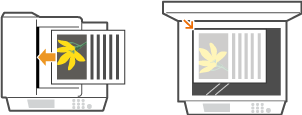
2
按 。
。
 。
。3
使用 /
/ 選擇 <電子郵件>,然後按
選擇 <電子郵件>,然後按 。
。
 /
/ 選擇 <電子郵件>,然後按
選擇 <電子郵件>,然後按 。
。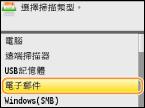
4
使用數字鍵輸入接收者,然後按 <套用>。
按 <A/a/12> 可切換輸入模式。
如果輸入錯誤的字元,按 。(按下可逐個刪除字元;按住可一次刪除所有輸入的字元。)
。(按下可逐個刪除字元;按住可一次刪除所有輸入的字元。)
 。(按下可逐個刪除字元;按住可一次刪除所有輸入的字元。)
。(按下可逐個刪除字元;按住可一次刪除所有輸入的字元。)使用其他方法以簡化指定接收者,如通訊錄,請參閱指定接收者(電子郵件/共用資料夾) (僅適用於 MF8580Cdw)。
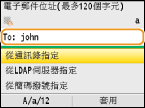
5
根據需求指定多個接收者,包括副本/密件副本接收者。
首先,選擇 <收件者>、<副本> 或 <密件副本> 作為接收者類型,按 ,然後指定接收者。使用通訊錄或 LDAP 伺服器指定 <收件者> 接收者。若要為 <副本> 和 <密件副本> 指定接收者,必須使用通訊錄。
,然後指定接收者。使用通訊錄或 LDAP 伺服器指定 <收件者> 接收者。若要為 <副本> 和 <密件副本> 指定接收者,必須使用通訊錄。
 ,然後指定接收者。使用通訊錄或 LDAP 伺服器指定 <收件者> 接收者。若要為 <副本> 和 <密件副本> 指定接收者,必須使用通訊錄。
,然後指定接收者。使用通訊錄或 LDAP 伺服器指定 <收件者> 接收者。若要為 <副本> 和 <密件副本> 指定接收者,必須使用通訊錄。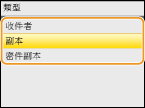
6
根據需求指定掃描設定。
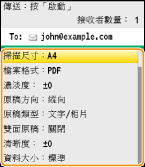
注意:
可以選擇 <PDF> 或 <PDF(壓縮)> 作為檔案格式。
掃描文件的檔案名稱會根據以下格式自動指定:通訊管理編號(四位數)_傳送日期和時間_文件編號(三位數).pdf。
檔案名稱範例:如果單頁文件轉換為 PDF 檔案,並且在 2013 年 10 月 17 日下午 07:00:05 傳送。
0045_131017190005_001.pdf
不能自行指定檔案名稱。
7
根據需求為電子郵件指定主旨、內文、回覆位址及優先權。
主旨和優先權的預設設定分別為「附加影像」和「標準」。
根據預設,未設定內文。請根據需求輸入內文。若未輸入內文文字,僅傳送掃描文件。
根據預設,未設定回覆位址。如果您想要顯示的回覆位址與本機的回覆位址不同,從通訊錄註冊的位址中指定其中一個位址。如果通訊錄中沒有註冊接收者,請參閱在通訊錄中註冊 (僅適用於 MF8580Cdw / MF8280Cw)。
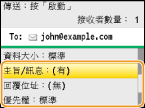
 指定主旨/內文
指定主旨/內文
|
1
|
選擇 <主旨/訊息>,然後按
 。 。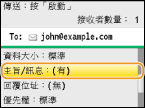 |
|
2
|
選擇 <主旨>,然後按
 。 。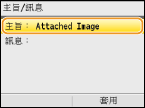 |
|
3
|
使用數字鍵輸入主旨,然後按 <套用>。
按 <A/a/12> 可切換輸入模式。
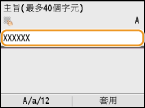 |
|
4
|
選擇 <訊息>,然後按
 。 。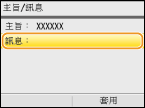 |
|
5
|
使用數字鍵輸入內文,然後按 <套用>。
按 <A/a/12> 可切換輸入模式。
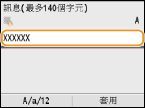 |
|
6
|
按 <套用>。
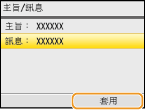 |
 指定回覆位址
指定回覆位址
|
1
|
選擇 <回覆位址>,然後按
 。 。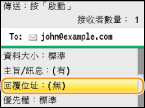 |
|
2
|
選擇 <從通訊錄指定>,然後按
 。 。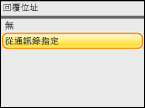 |
|
3
|
從通訊錄選擇回覆位址,然後按
 。 。有關如何使用通訊錄的說明,請參閱從通訊錄指定。
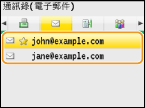 |
 指定優先權
指定優先權
|
1
|
選擇 <優先權>,然後按
 。 。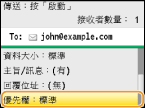 |
|
2
|
選擇優先等級,然後按
 。 。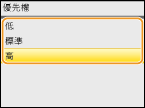 |
8
按 開始傳送。
開始傳送。
 開始傳送。
開始傳送。掃描開始。
若要取消傳送,按
 <是>
<是> 
 。
。

 <是>
<是> 
 。
。 在步驟 1 將文件放在送稿機中時
在步驟 1 將文件放在送稿機中時
掃描完成時就會傳送電子郵件。
 在步驟 1 將文件放在原稿台玻璃上時
在步驟 1 將文件放在原稿台玻璃上時
掃描完成時,請按照以下步驟操作。
|
1
|
如果還要掃描其他文件頁面,將下一份文件放置在原稿台玻璃上,然後按
 。 。重複此步驟,直到所有頁面都完成掃描。
如果只要掃描一頁,請前進至下一步。
|
|
2
|
按 <開始傳送>。
就會傳送電子郵件。
|
|
提示
|
|
如果您想要總是以相同設定掃描:
若要指定電子郵件傳送者名稱:
|